今天一打开手机,各种微信小程序的新闻,攻略,帖子就刷满屏,点开一看都是信息满到爆,下滑滑不完的冗长文章。看得人云里雾里,甚是捉急,就是想知道怎么用这个小程序而已啊,真心不用给我看这么一大堆,好吗!

所以,接下来,本人来个最简化版微信小程序上手实用贴,跟着我一步一步来,五分钟叫你玩转小程序!
1.确认手机微信版本为最新的6.5.3版本
在微信“设置”里点击“关于微信”即可查看,不是最新版本咋办,那就去更新喽!

2.在微信首页顶部搜索条里输入:小程序示例
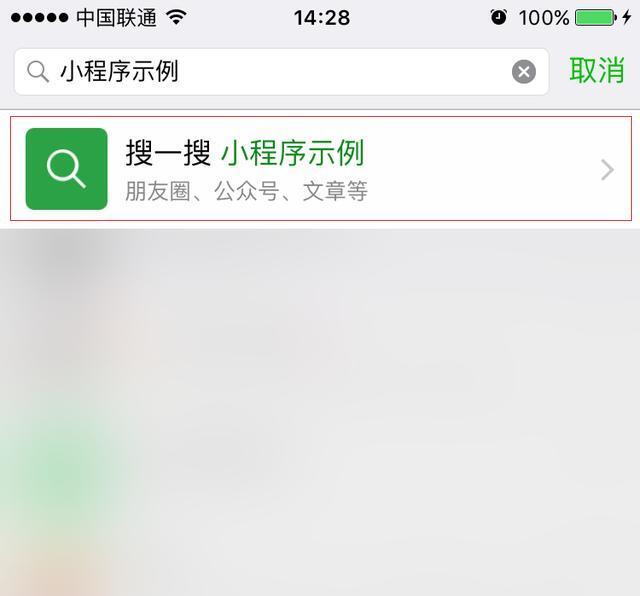
3.点击搜一搜 小程序示例 微信小程序就算激活成功啦

点进去的界面长这样:

4.退出当前页面,在“发现”里找到小程序的入口 然后就可以搜索小程序啦!!

点进去的界面长这样:

接下来就可以搜索你平常能用到的APP名字了,找到小程序之后如果使用没问题,就可以删掉手机里的APP释放手机内存啦,是不是很爽。
下面我就来说说我都用了哪些小程序替换掉我手机里的APP:
-
人人词典——替换有道词典 APP
-
荔枝FM播客——替换荔枝FM直播 APP
-
下厨房 ——替换下厨房 APP
-
腾讯视频——替换腾讯视频 APP
-
今日头条lite——替换今日头条 APP
-
电影演出赛事——替换娱票儿 APP
-
猫眼电影——替换猫眼电影 APP
-
携程酒店机票火车票——替换携程旅行 APP
-
滴滴出行DiDi——替换滴滴出行 APP
-
京东购物——替换手机京东 APP
-
大众点评 ——替换大众点评 APP
-
美团外卖 ——替换美团外卖 APP

以上就是关于小程序我想说的全部内容,相信大家已经对小程序充满了无限的好奇与期待,那就赶紧去用用吧,更多疑问欢迎大家留言讨论。
,




